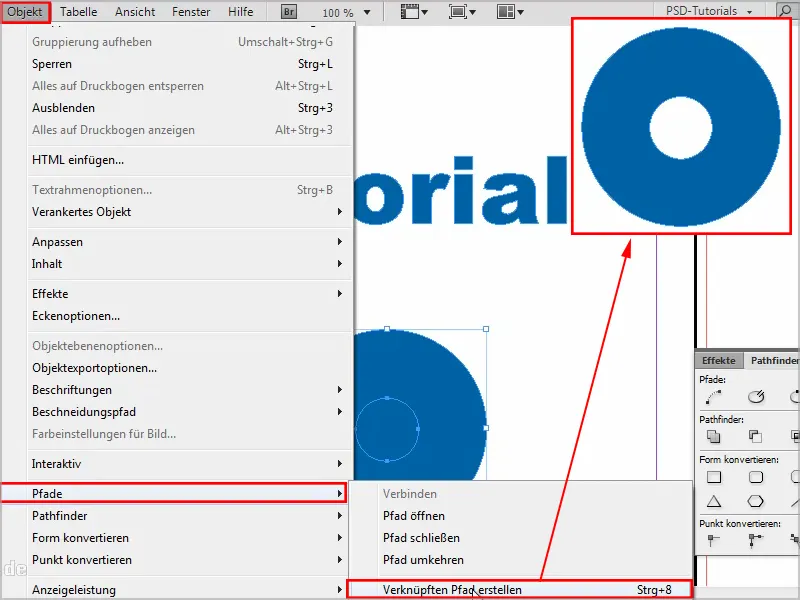Tässä todella pienessä opetusohjelmassa haluan näyttää yhden kikan polkutekstille.
Minulla on esimerkkiteksti, josta haluan tehdä polkutekstin. Voisin tehdä sen perinteisesti siirtymällä ylös Kirjasin-valikkoon ja valitsemalla Muunna poluiksi.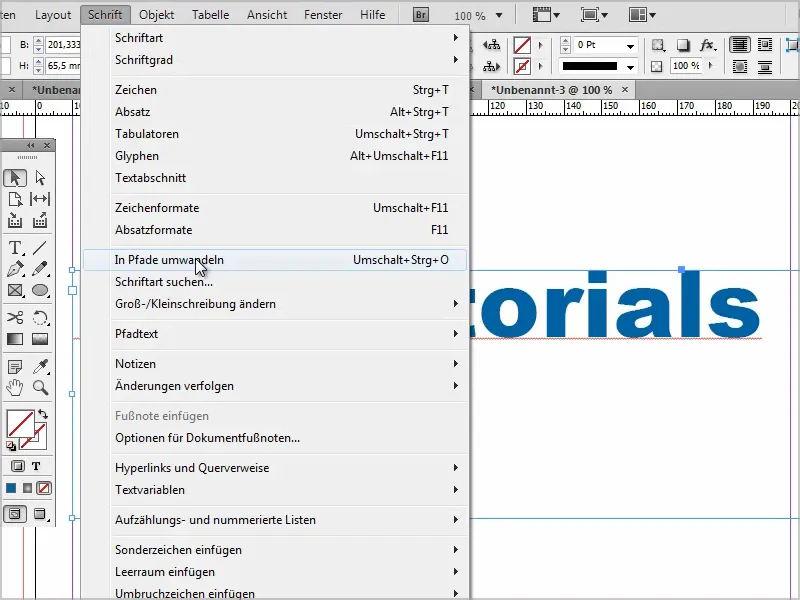
Sitten voisin muokata tekstiä hieman, mutta haluaisin siirtää yksittäisiä kirjaimia.
Esimerkiksi voisin ensin merkitä "D"-kirjaimen Suoravalinta-työkalulla ja sen jälkeen siirtää sitä. Tai minun täytyisi purkaa yhteys Objekti>Polut>Liitetty polku voidakseni jälleen siirtää jokaista kirjainta erikseen.
Ongelmana on kuitenkin se, että tietyt alueet ovat nyt yhdistettyjä. Siksi minun täytyisi merkitä jokainen kirjain erikseen ja mennä Pathfinder-valikossa Vähennä-toiminnon kautta. Se on valitettavasti hieman ärsyttävää.
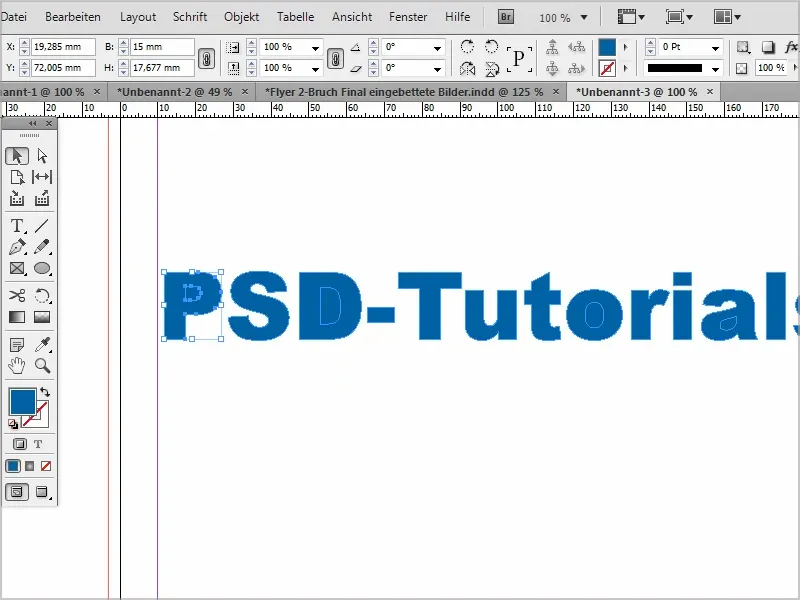
Mutta on olemassa kikka, jolla voi nopeuttaa prosessia, ja haluan näyttää sen teille tässä.
Vaihe 1
Aion värjätä yhden kirjaimen, esimerkiksi vihreäksi.
Sitten teen saman uudelleen valitsemalla Kirjasin>Muunna poluiksi ja sitten minulla on ryhmä.
Kun napsautan oikealla hiirenpainikkeella ja valitsen Purkaa ryhmitys, voin siirtää yksittäisiä kirjaimia. Kuitenkin vain kirjainta, joka on nyt värikäs.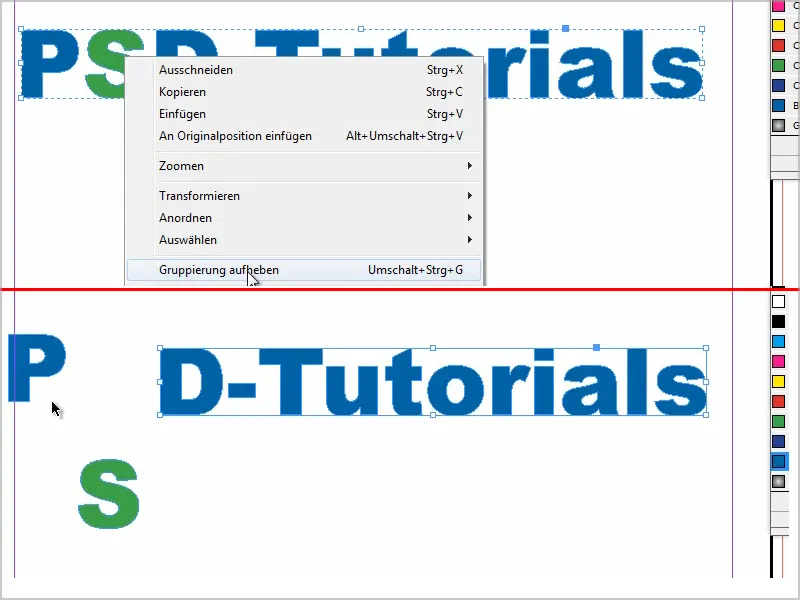
Vaihe 2
Nyt värjään jokaisen toisen kirjaimen Pipetillä, se on nopein tapa.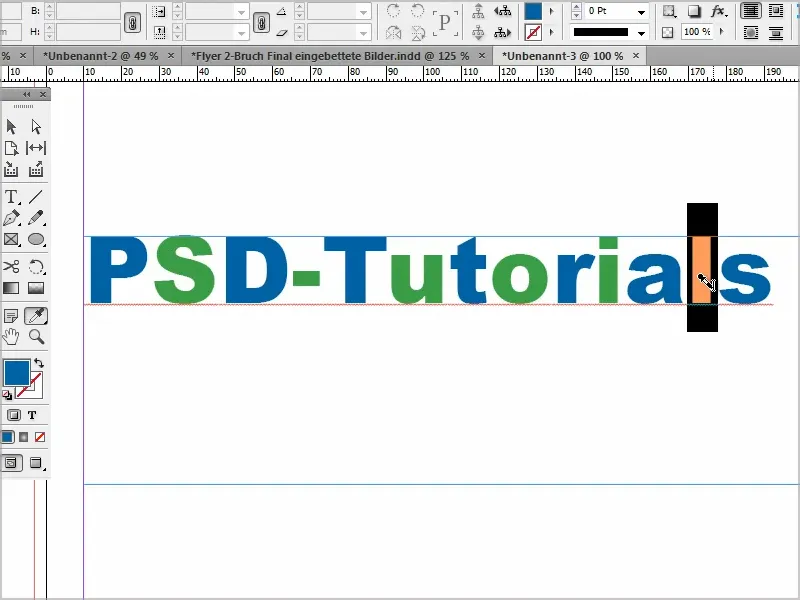
Vaihe 3
Sitten merkitsen tekstin uudelleen ja menen valikkoon Kirjasin>Muunna poluiksi.
Napsautan hiiren oikeaa painiketta ja valitsen Purkaa ryhmitys, ja nyt voin siirtää jokaista kirjainta erikseen, miten haluan.
Vaihe 4
Voin myös nopeasti valita kaiken ja palauttaa sen yhdellä napsautuksella takaisin siniseksi.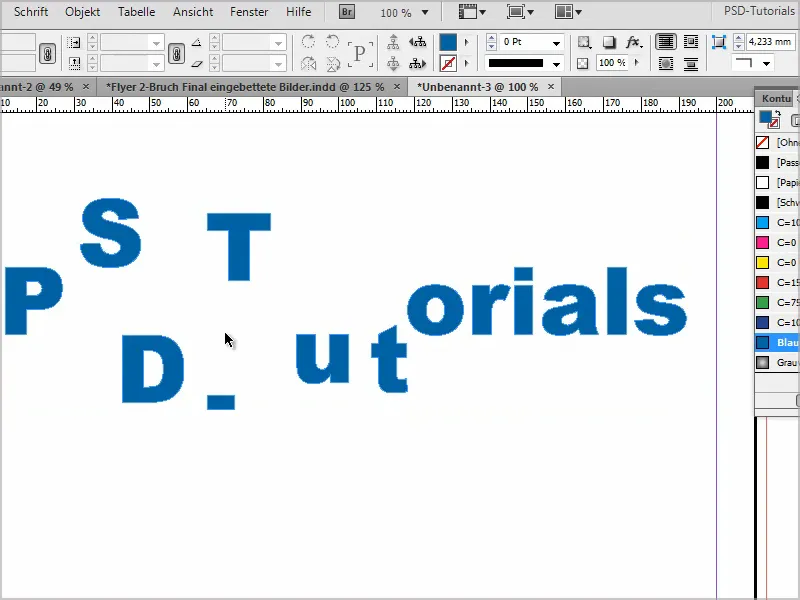
Vaihe 5
Mikäli piirrän ympyrän tai ellipsin ja haluan leikata siitä jotain, sen voi tehdä hyvin helposti.
Piirrän vielä toisen ympyrän tai ellipsin sen päälle, merkitsen molemmat ja vähennän ne Pathfinder-valikossa.
Tulos näyttää donitsilta.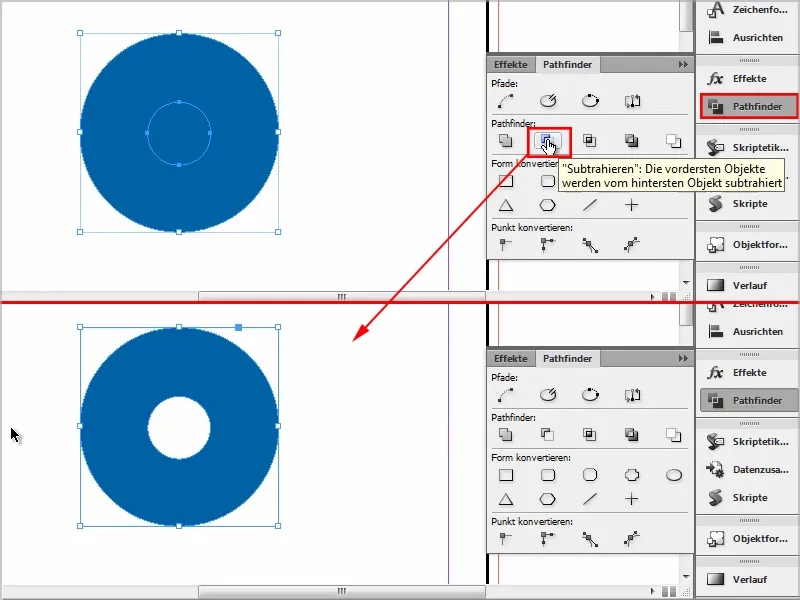
Vaihtoehtoisesti sen voi tehdä myös valitsemalla Objekti>Polut>Liitetty polku luominen. Sekin on mahdollista.